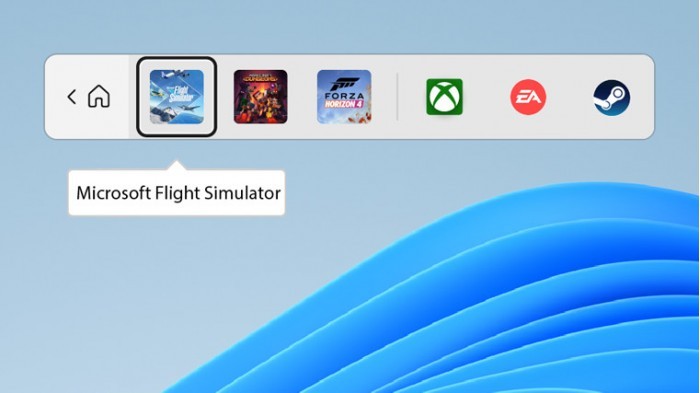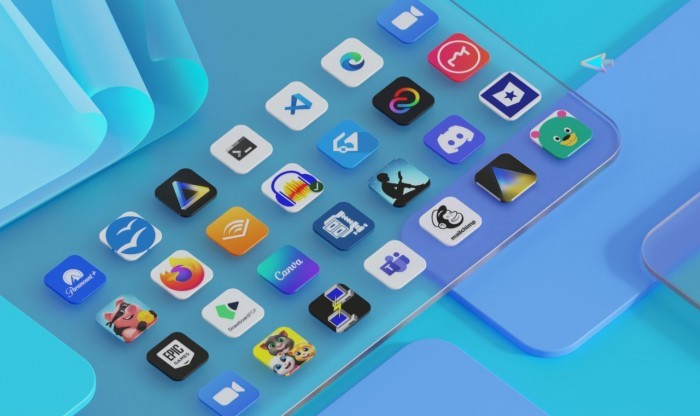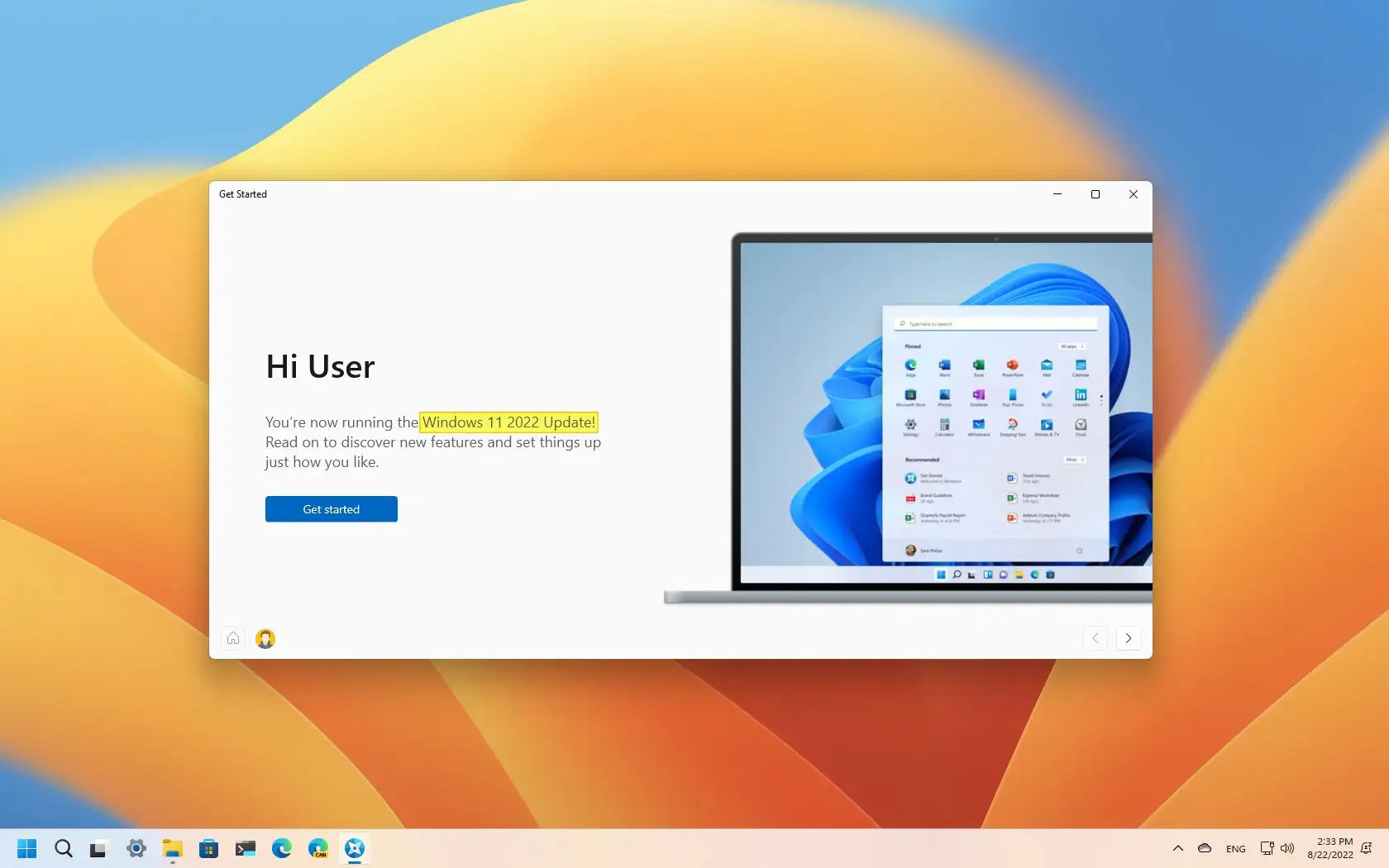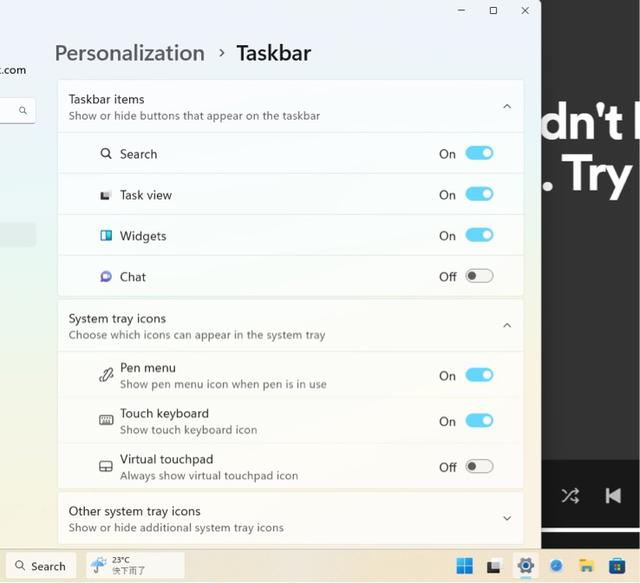Win11右键菜单不习惯?教你快速恢复完整右键经典菜单!
编辑:深度系统|深度-值得深入 2021-11-04 来源于:网络
相信现在有很多用户都已经安装上了Win11正式版系统了,不过对于一些刚使用Win11系统的用户来说Win11的一些新设计,并不是所有人都能适应的,例如新的右键快捷菜单,就不少朋友表示接受不了。
Win11 的新右键菜单相比之前的旧款式,颜值上的确大有提升,不仅使用了 Fluent Design 设计语言,而且优化了文字排版,行间距更宽,便于阅读和触控。
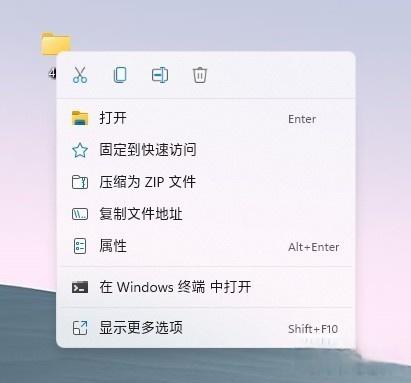
然而,Win11 的右键菜单隐藏了很多选项,如果想要找到一些常用的功能,需要点击“显示更多选项”才能展开,这操作起来颇为麻烦。怎么办?今天就来给大家分享一些恢复 Win11 完整右键菜单的方法!
使用注册表修改
首先,通过修改注册表,我们就可以将 Win11 的右键菜单改为老样式。下面是具体的方法。 运行“regedit”,开启注册表编辑器,定位到“HKEY_CURRENT_USER\SOFTWARE\CLASSES\CLSID”; 接着,右键点击“CLSID”键值,新建一个名为 {86ca1aa0-34aa-4e8b-a509-50c905bae2a2} 的项; 右键点击新创建的项,新建一个名为 InprocServer32 的项,按下回车键保存; 最后选择新创建的项,然后双击右侧窗格中的默认条目,什么内容都不需要输入,按下回车键。 保存注册表后,重启 explorer.exe,即可看到右键菜单恢复成旧样式了。 如果想要恢复成为 Win11 的设计,那么删掉 InprocServer32 的项就可以了。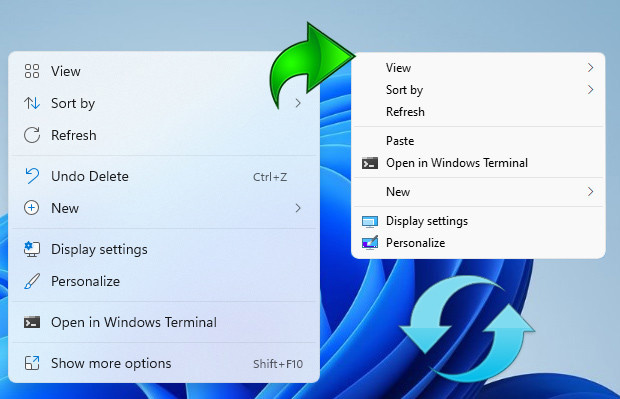
使用软件修改
注册表的操作比较复杂,没有经验的朋友容易出错,藉此我们也可以利用一些软件进行修改。例如这款“Windows 11 Classic Context Menu”。
Windows 11 Classic Context Menu:点此下载
Windows 11 Classic Context Menu 的原理是和上文修改注册表的方法一样的,只不过它将这些步骤封装成为了一个绿色小软件,点击一下就可以修改注册表,实现同样的功效。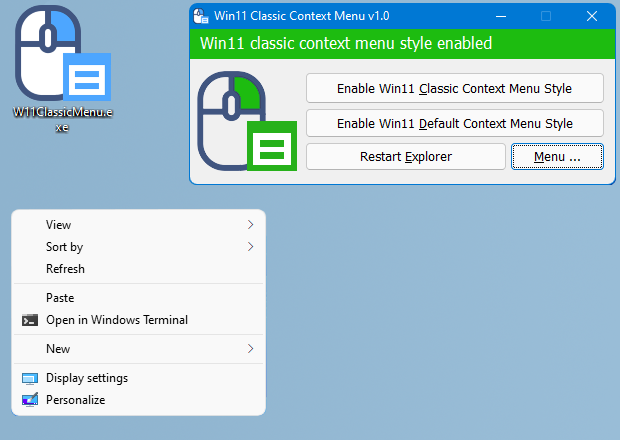
下载 Windows 11 Classic Context Menu 后,打开则可以看到三个选项,分别对应“经典右键菜单”、“默认右键菜单”和“重启 explorer.exe”。大家只需要点击切换菜单样式后,再点击重启 Explorer,就可以自由切换经典的菜单样式,和 Win11 默认的菜单样式了。
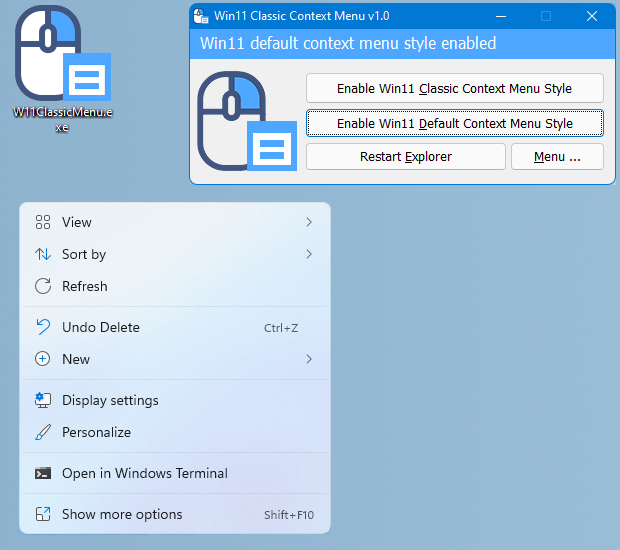
总结
总的来说,Win11 的一些设计的确引起了争议,除了右键菜单外,开始菜单和任务栏也有很多朋友表示难以适应。不过这些总有办法解决,之后我们还会介绍更多相关方法,来给用户更多切换会原先经典设计的选择。
相关信息
-
-
2022/09/23 15:12
近期Windows 11更新又默认开启了VBS 引发老生常谈的各种问题 -
2022/09/23 15:11
Windows 11 2022更新迎来游戏相关新功能 加入全新控制器栏 -
2022/09/23 15:10
微软在31个国家将Android 应用引入Windows 11
-
-
Windows 11 2022 Update大版本更新现已正式推出
这一天终于来临了,Windows 11正在以Windows 11 2022更新的形式接收其第一个大版本更新,微软似乎正在摆脱其"年半"命名惯例,之前的命名法会让这个版本被称为"22H2版"。考虑到微...
2022/09/23 15:08:57
-
微软Win11 Dev 25136预览版发布:左下角出现全新搜索栏
微软Win11 Dev Build 25136预览版已经发布,Win11的搜索框从原本的居中,被调整到了左侧,与小工具按钮相邻,点开后则与原本没什么差别。而且这是一项隐藏的改动,用户需要使用工具才...
2022/06/16 15:45:04